Fiecare proces creativ începe cu un prim pas, iar lumea After Effects nu face excepție. Dacă ești nou în universul animației și editării video, începerea în After Effects poate părea copleșitoare. Dar nu te îngrijora! În acest ghid îți voi prezenta elementele de bază ale interfeței utilizatorului și te voi ghida prin primii pași pentru a-ți începe propriul proiect.
Principalele concluzii
- After Effects oferă o varietate de funcții pentru realizarea animațiilor și efectelor.
- Interfața utilizatorului este formată din diferite panouri pe care le poți personaliza.
- Importarea fișierelor și crearea compozițiilor sunt pași esențiali când lucrezi în After Effects.
- Printr-o organizare structurată a folderelor, îți păstrezi controlul asupra proiectelor tale.
Ghid pas cu pas
1. Lansarea After Effects
Pentru a folosi After Effects, trebuie mai întâi să deschizi programul. După ce îl lansezi, vei vedea ecranul de start, care îți oferă diverse opțiuni, cum ar fi deschiderea unui proiect anterior sau începerea unui document nou. Aici poți decide dacă să începi cu o nouă compoziție sau să continui un proiect existent.
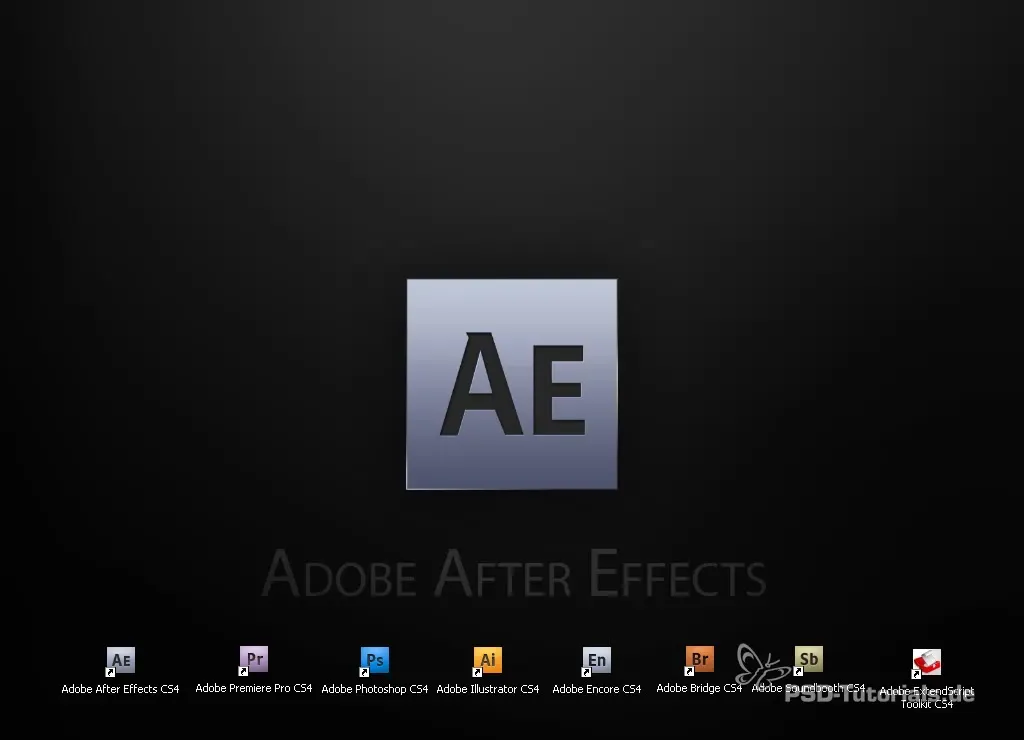
2. Familiarizarea cu interfața utilizatorului
Odată ce After Effects este lansat, vei vedea interfața utilizatorului, care constă din diferite panouri. În partea de sus se află bara de instrumente, iar fereastra proiectului arată toate fișierele importate. Aici vei găsi de asemenea fereastra de compunere, unde munca ta este vizualizată. Pe lângă aceste elemente, există un panou pentru efecte, care îți oferă acces la toate tipurile de efecte și animații.
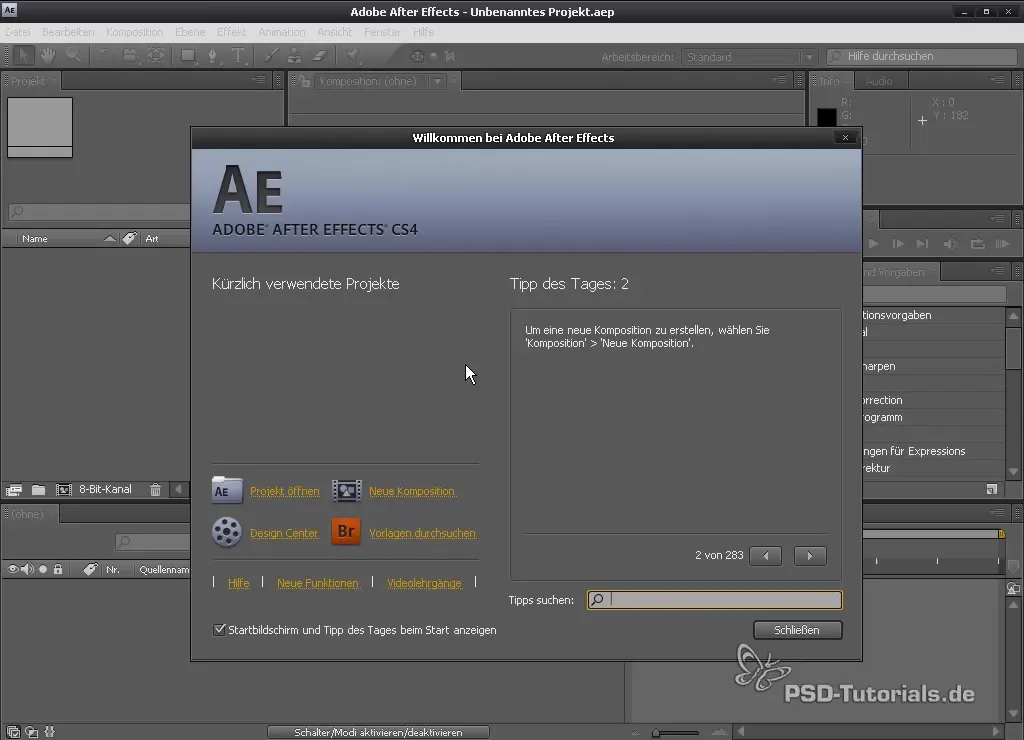
3. Importarea fișierelor
Pentru a începe proiectul tău, trebuie să importezi fișiere. Acest lucru se poate face în mai multe moduri: poți accesa meniul „Fișier” -> „Importați”, poți face clic dreapta în fereastra proiectului sau pur și simplu poți face un dublu clic direct în fereastra proiectului. Cel mai simplu mod este adesea dublul clic, care îți va deschide browserul de fișiere, unde poți selecta fișierele dorite.
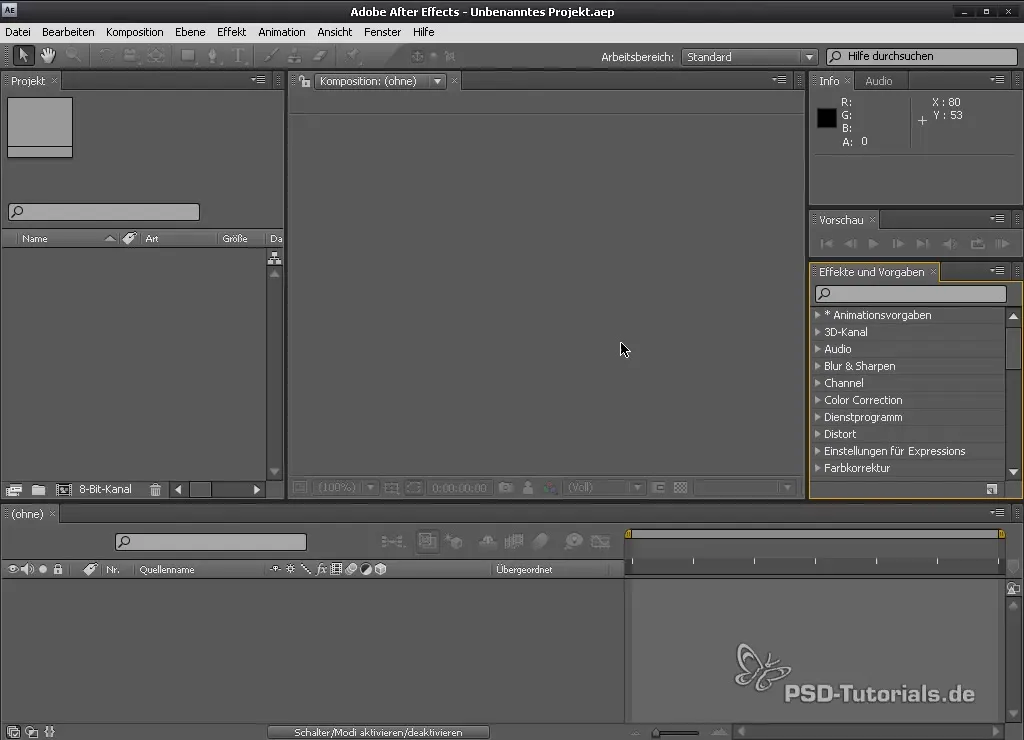
4. Crearea structurii folderelor
Pentru a-ți organiza bine fișierele, este o idee bună să creezi foldere pentru diferite tipuri de fișiere. Fă clic dreapta în fereastra proiectului și alege „Folder nou” pentru a crea un nou folder. Poți muta videoclipurile tale importate într-un folder numit „Videoclipuri” și imaginile tale într-un folder numit „Imagini”.
5. Crearea unei compoziții
Pentru a edita clipurile tale, ai nevoie de o nouă compoziție. Acest lucru se poate face, de asemenea, în mai multe moduri: prin meniul „Compoziție” -> „Compunere nouă”, apăsând „Ctrl + N” sau trăgând pur și simplu materialul dorit în fereastra de compunere. Odată ce ai creat compoziția, ar trebui să setezi dimensiunea și rata de cadre în funcție de materialul tău.
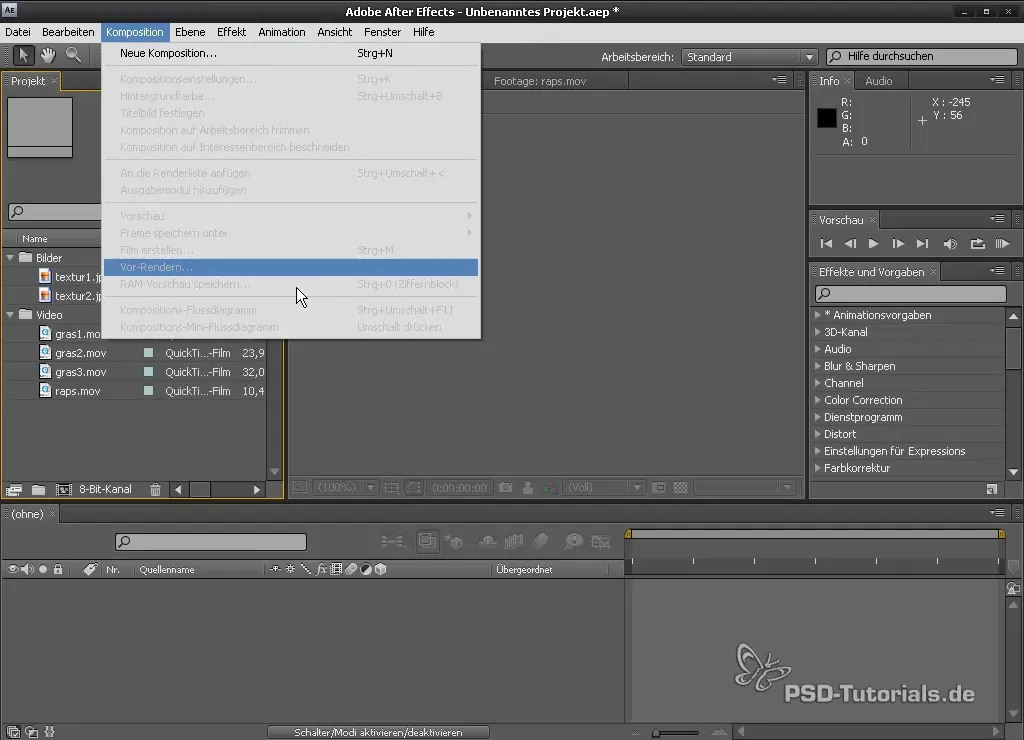
6. Editarea setărilor compoziției
În fereastra de compunere, poți ajusta setările, cum ar fi numele, presetarea și durata. De asemenea, poți alege rezoluția, fiind de preferat să adaptezi setările la proiectul tău pentru a obține cele mai bune rezultate.
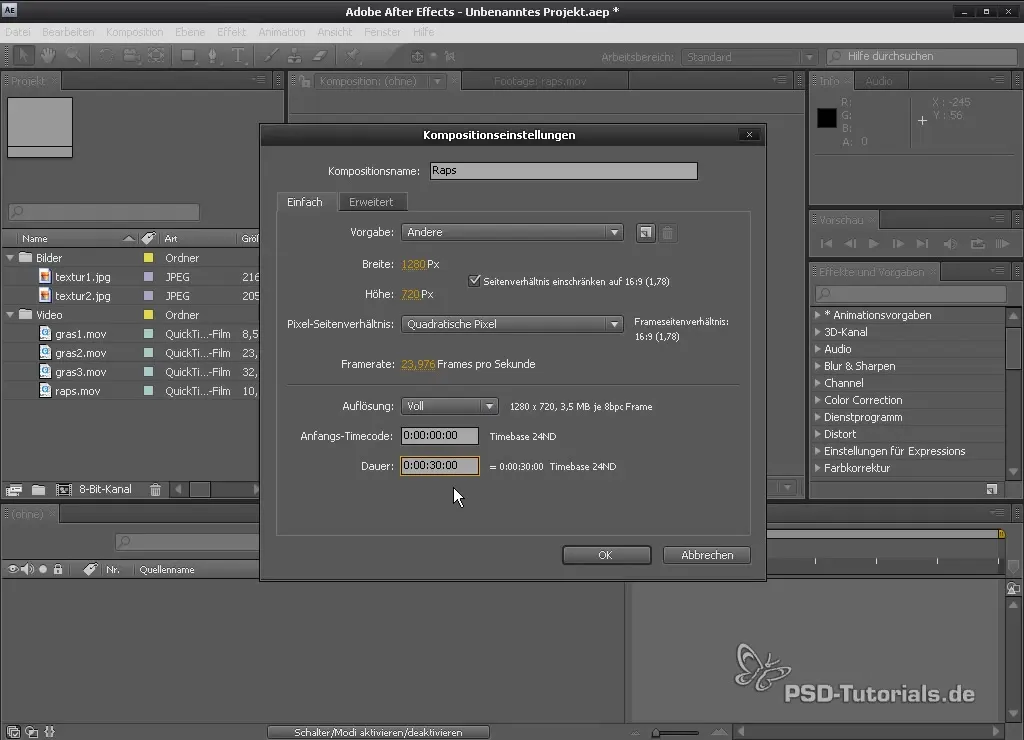
7. Tragerea materialului în compoziție
Acum, că ai creat o compoziție, poți trage materialul tău direct în fereastra de compunere. Acest lucru va insera clipul tău de media în compoziție și este gata de editare. Materialul apare atât în fereastra de compunere, cât și în cronologia.

8. Utilizarea componentelor din cronologie
În cronologie, poți vedea elementele tale importate. Poți schimba durata unei straturi făcând clic pe marginea stratului și trăgând-o pentru a-i schimba lungimea. Dacă dorești să faci compoziția și mai scurtă, poți apăsa în același timp tasta „Alt” și muta marginea stratului.

9. Comportamentul compoziției
Un aspect important atunci când lucrezi cu After Effects este să înțelegi cum se comportă compozițiile tale. Când creezi compoziția pe care ai importat-o anterior, aceasta va fi configurată cu toate setările materialului tău. Astfel, ai control asupra duratei, ratei de cadre și aspectului.
10. Personalizarea interfeței utilizatorului
After Effects îți permite să personalizezi interfața utilizatorului conform dorințelor tale. De exemplu, poți mări, micșora sau muta panourile pentru a crea mai mult spațiu pentru lucrurile la care lucrezi în prezent. Acest lucru îmbunătățește semnificativ fluxul de lucru și asigură o atmosferă de lucru plăcută.

11. Utilizarea zonei de siguranță pentru titluri
În compoziție există și zona „de siguranță pentru titluri”. Aceasta îți permite să te asiguri că titlurile tale rămân în cadrul unei anumite zone, astfel încât să nu fie tăiate de marginea imaginii. Folosește această funcție pentru a te asigura că textul sau informațiile importante din proiectul tău rămân bine vizibile.

12. Opțiuni pentru multi-vizionare
Când lucrezi cu scene 3D, poți trece la opțiunile de multi-vizionare atunci când creezi compoziții. Acestea îți permit să vizualizezi setările tale în moduri diferite și oferă o mai bună claritate în timpul lucrului.

Sumar - After Effects: interfața utilizatorului și primele etape
În acest ghid ai învățat diferitele termeni și funcțiile de bază ale After Effects. Acum știi cum să importezi fișiere, să creezi o compoziție și să personalizezi interfața utilizatorului.
Întrebări frecvente
Cum import fișiere în After Effects?Poti importa fișiere prin meniul „Fișier” -> „Importează” sau făcând dublu clic în fereastra proiectului.
Ce este o compoziție în After Effects?O compoziție este spațiul în care poți edita, aranja și anima clipurile tale media.
Cum pot personaliza interfața utilizatorului?Poti muta, mări sau micșora panourile din interfața utilizatorului pentru a avea o vedere mai bună asupra proiectului tău.
Pot fi create mai multe foldere într-un proiect?Da, poți crea multe foldere pentru a-ți organiza mai bine proiectele și a păstra controlul asupra acestora.

